|
Sweet As Sugar

Dieses Tutorial wurde mit PSP 12 geschrieben.
Es lässt sich aber auch mit den Vorgängerversionen problemlos nacharbeiten.
© Biene - All Rights Reserved. Bitte lest meine
Terms of Use.
Vervielfältigen oder Nutzung für
Bastelforen als Aufgabe nur mit meiner Erlaubnis !
Du benötigst dieses
Material.
Such dir selber eine geeignete Tube.
Meine Tube ist ©Jessica Dougherty.
Ich habe diese Tube zu einem Zeitpunkt gekauft als
Jessica noch bei CILM war.
Mittlerweile kannst du ihre Tuben nebst Lizenz bei
CDO
erwerben.
Wir arbeiten mit dem Template 394 von Missy.
Dieses kannst du dir
hier downloaden.
Du findest es in dem Paket 383 bis 394 vom 3. Februar
2011.
Das übrige Material ist bis auf den Dekohänger und die
Schleife ©Biene.
Ein riesengroßes Dankeschön geht an die fleißigen Tuber
der Tubengruppen denen ich angehöre.
Das Wasserzeichen der einzelnen Tuben ist in den Tuben enthalten.
Aus Respekt verändere weder die
Filenames, die Tube selber, noch entferne das Wasserzeichen!
Das © bleibt beim jeweiligen Original Artist.
Filter:
VM Extravaganza - Transmission
MuRas Meister - Copies
Tramages - Tow The Line
Die Maske 179.jpg speichere bitte in deinen
Masken-Ordner.
Öffne das Template.
Mit Shift+D verdoppelst du es und schließt das Original.
Folgende Ebenen kannst du nun löschen.
Raster 2, Raster 22 und Copy of Raster 22, Raster 21 und
Copy of 21
Raster 15 und Copy of 15,
Wechsel auf Raster 1.
Bild - Größe ändern - 80% - Größe aller Ebenen anpassen
- angeklickt.
Drück einmal die Entf-Taste deiner Tastatur.
Bild - Leinwandgröße 650 x 650 px.
Wir reduzieren das aber gleich wieder.
Füll die Ebene mit weiß.
Aktiviere dein Auswahlwerkzeug - benutzerdefinierte
Auswahl.
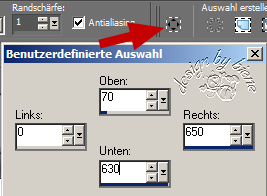
Bild - Auf Auswahl beschneiden.
Ebenen - neue Rasterebene.
Füll die Ebene mit deiner ausgesuchten VG Farbe.
Ich habe #ff7cc6 benutzt.
Ebenen - Maske aus Datei laden - 179.jpg.
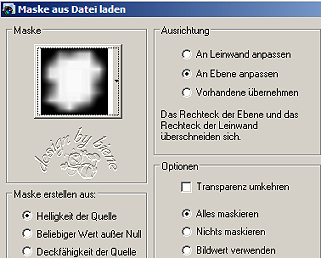
Zusammenfassen - Gruppe zusammenfassen.
Bild - Größe ändern - 94% - Größe aller Ebenen anpassen
- ausgeklickt.
Effekt - Filter - VM Extravaganza - Transmission -
Standard.
Setz die Deckfähigkeit dieser Ebene auf 55%.
Wenn du magst kannst du an dieser Stelle einen Glitter
oder Accent einfügen.
Mach das nach deinem eigenen Geschmack.
Öffne aus dem Material - Band_biene.
Kopiere das Band als neue Ebene in dein Bild.
Schieb es etwas nach oben.
***
Wechsel auf Raster 18.
Auswahl - Alles - Auswahl Frei - (Dieser Befehl ist so
richtig sonst kannst du keine Farbe einstellen!
Effekt - Textureffekt - Antikes Mosaik.
Als Farbe stellst du weiß ein!
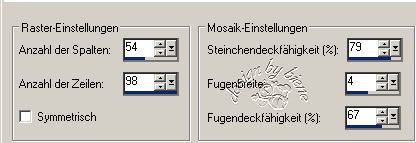
Effekt - Kanteneffekt - Nachzeichnen.
Auswahl - aufheben.
Effekt- 3D-Effekt - Schlagschatten.
2 - 2 - 50 -10 - schwarz.
***
Wechsel auf Raster 19.
Anpassen - Bildrauschen hinzufügen.
Gaußscher Wert - 45 - Monochrom.
Anpassen - Schärfe - Scharfzeichnen.
Effekt - 3D-Effekt - Schlagschatten.
2 - 2 - 50 -10 - schwarz.
Ebenen - Duplizieren.
Wiederhole das noch einmal.
Bild - Horizontal Spiegeln.
Schieb die Ebene mit den Pfeiltasten deiner Tastatur
wieder soweit nach oben, dass es wie eine Ebene
aussieht.
Wechsel auf Raster 24.
Ebenen - Duplizieren.
Bild - Horizontal Spiegeln.
Schieb die Ebene wieder soweit nach oben, dass es wie
ein ganzer Kreis aussieht.

Öffne meinen Diamond-Frame.
Kopiere ihn als neue Ebene in dein Bild.
Schieb ihn schön auf dem schwarzen Circle zurecht.
Wechsel auf Raster 23.
Anpassen - Schärfe - Scharfzeichnen.
Wechsel auf Raster 20.
Auswahl - Alles - Auswahl - Frei - Auswahl - Nicht Frei.
Ebenen - neue Rasterebene.
Füll die Ebene mit deiner VG Farbe.
Auswahl - aufheben.
Ebenen - Duplizieren.
Effekt - Filter - Tramages - Tow The line.
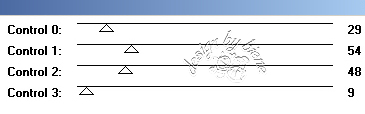
Effekt - Kanteneffekt vertiefen.
Effekt - Kanteneffekt - nachzeichnen.
Mischmodus - Aufhellen.
Raster 20 kannst du nun löschen.
Wechsel auf Copy of Raster 18.
Wiederhole hier alles, was du auch schon auf Raster 18
gemacht hast.
(Rechteck links).
Öffne aus dem Material lines1 - eigen.
Kopiere die lines als neue Ebene in dein Bild.
Schieb sie schön auf dem Bild zurecht.
Orientiere dich hierfür am Vorschaubild.
Effekt - 3D-Effekt - Schlagschatten.
1 - 1 - 50 - 0 - schwarz.
Wechsel auf Raster 14
Such dir eine schöne Druckschrift.
Ich habe FFFUrban - Gr. 8 - Farbe schwarz - Antialiasing
aus - benutzt.
Schreibe deinen Text.
Beginne hierfür am Rand des Rechteckes, so dass du den
Text anschließend nicht verschieben musst.

Ebenen - In Rasterebene umwandeln.
Effekt - Filter - MuRas Meister - Copies.
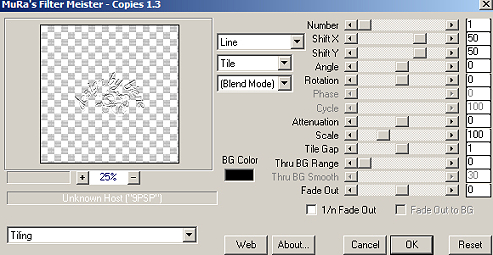
Wechsel auf Raster 14 zurück.
Auswahl - Alles - Auswahl - Frei.
Auswahl - ändern - verkleinern 2 px.
Auswahl - umkehren.
Wechsel eine Ebene höher.
Drück einmal die Entf-Taste deiner Tastatur.
Auswahl - aufheben.
Ebenen - Duplizieren.
Verschiebe diese Ebene - ebenenmässig über Copy of
Raster 14.
Schieb sie schön auf dem Rechteck unten links zurecht.
Wechsel auf Raster 14 zurück.
Effekt - 3D-Effekt - Schlagschatten.
2 - 2 - 50 - 10 - schwarz.
Wechsel eine Ebene höher.
Öffne aus dem Material line2 - eigen.
Kopiere die lines als neue Ebene in dein Bild.
Schieb sie schön auf dem Bild zurecht.
Orientiere dich hierfür am Vorschaubild.
Effekt - 3D-Effekt - Schlagschatten.
1 - 1 - 50 - 0 - schwarz.
Wechsel auf Copy of Raster 14.
Effekt - 3D-Effekt - Schlagschatten.
2 - 2 - 50 - 10 - schwarz.
Wechsel auf Raster 8.
Such dir eine schöne Druckschrift.
Ich habe wieder FFFUrban benutzt dieses Mal aber in
weiß.
Schreibe deinen Text.
Beginne hierfür am Rand des Rechteckes, so dass du den
Text anschließend nicht verschieben musst.
Ebenen - In Rasterebene umwandeln.
Effekt - Filter - MuRas Meister - Copies - gleiche
Einstellungen.
Deckfähigkeit - 20%.
Wechsel auf Raster 8 zurück.
Auswahl - Alles - Auswahl - Frei.
Auswahl - ändern - verkleinern 3 px.
Auswahl - umkehren.
Wechsel eine Ebene höher.
Drück einmal die Entf-Taste deiner Tastatur.
Auswahl - aufheben.
Wechsel eine Ebene tiefer.
Effekt - 3D-Effekt - Schlagschatten.
2 - 2 - 50 - 10 - schwarz.
Öffne aus dem Material bow.
Kopiere die Schleife als neue Ebene in dein Bild.
Schieb sie an einen schönen Platz.
Bild - Frei drehen - 9 Grad - nach links - nichts
angeklickt.
Anpassen - Schärfe - Scharfzeichnen.
Wiederhole das noch einmal.
Effekt - 3D-Effekt - Schlagschatten.
2 - 2 - 50 - 10 - schwarz.
Wenn du magst, kannst du die Schleife duplizieren und
unten rechts einfügen.
Mach das nach deinem eigenen Geschmack.
Öffne aus dem Material deco.psp.
Kopiere den Hänger als neue Ebene in dein Bild.
Anpassen - Farbton/Sättigung/Helligkeit.
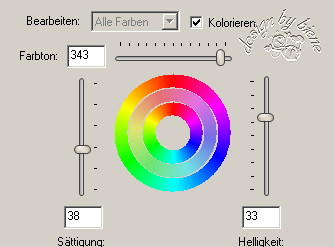
Anpassen - Farbton/Sättigung - Kolorieren.
Farbton 231 - Sättigung 100.
Schieb den Hänger an einen schönen Platz.
Effekt - 3D-Effekt - Schlagschatten.
2 - 2 - 50 - 10 - schwarz.
Öffne deine ausgesuchte Haupttube.
Kopiere sie als neue Ebene in dein Bild.
Schieb sie an einen schönen Platz.
Effekt - 3D-Effekt - Schlagschatten.
4 - 4 - 50 - 30 - schwarz.
Wenn du magst, kannst du noch meinen Schriftzug
einfügen.
Sollest du diesen auf der schwarzen Fläche platzieren
wollen, dupliziere die Ebene.
Wechsel eine Ebene tiefer.
Anpassen - Bildschärfe verringern - Gaußscher
Weichzeichner - Radius 15.
Deckfähigkeit - 73%.
Meinen Schriftzug habe ich aus den Schriften Bickham
Script Fancy und Boberial gebastelt.
Ich hab noch ein wenig Osterdeko eingebaut.
Aber das kannst du ganz nach deinem eigenen Geschmack
machen.
Füge nun die nötigen ©Infos, deinen Namen oder
Wasserzeichen ein.
Zusammenfassen - Alle zusammenfassen - als jpg.
abspeichern - fertig bist du!


Ich hoffe du hattest ebenso viel Spaß wie ich an diesem
Tut!
- 10. Januar 2011 -
- Home -
|